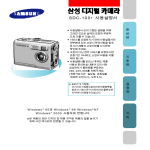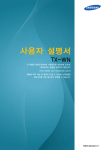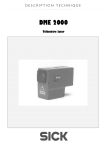Download Samsung SDC-007 User Manual
Transcript
SDC-007•사용설명서 ※ B급기기(가정용) 이기기는가정용으로전자파적합등록을 받은기기로서주거지역에서는물론모든 지역에서사용할수있습니다. 준 비 편 기 초 편 응 용 편 WindowsⓇ 95와 WindowsⓇ 98 사용자에 한합니다. ●국외에서사용하실때는전원과방송방식을반드시확인하세요. ●본사용설명서를찾기쉬운곳에두고활용하세요. 기 타 사용전에알아두세요! 스마트 미디어 카드(메모리카드)에대한 주의사항 스마트미디어카드를새로구입하실때는반드시규격품인지확인하세요. ●Smart Media Card 4M/3.3V용 MODE 표준MODE (SQ) 등급 XGA BW VGA Multi 4M 20장 25장 45장 16장 MODE 고화질 MODE (HQ) 등급 XGA BW VGA Multi 4M 10장 12장 22장 8장 51쪽참조 스마트 미디어 카드 취급시에는 정전기에 절대 주의하세요. ●내장된스마트미디어카드의금속부분은 IC회로가내장된반도체이므 로습기와정전기에특히약합니다. 손으로만지지않도록주의하세요. ●사용오류, 정전기, 전기Noise의영향을받을경우또는고장, 수리등 에 의해 메모리의 내용이 변화, 손실될 수 있습니다. 중요한 Image는 따로저장해두세요. ●사용오류로인한 Data의손실에대해당사는책임지지않습니다. ●반드시정전기방지용전용카드덮개를씌워보관하세요. ●만약 정전기에 노출된 스마트 미디어 카드를 카메라에 사용할 경우 오 동작을일으킬수도있습니다. 이때는전원을분리하고재사용하세요. 2 준 비 편 건전지 바르게 사용하기 반드시규격품(니켈수소또는알카라인)을사용하세요. ●일반망간건전지는작동하지않습니다. ●건전지구입시에사용년한을꼭확인하세요. ●충전지의사용횟수에따라사용시간이줄수있습니다. ●충전지보증년한은1년입니다. 건전지를넣은채장기간사용하지않으면건전지에서누액이흘러카메라고장의원인 이될수도있습니다. ●저온에서사용하실경우사용시간이저하됩니다. <당사측정조건에의한동작시간표> 종류 25℃ 니켈수소 40분 0℃ 30분 온도 액정표시장치바르게 사용하기 ●액정화면은밝은야외나어두운실내에서는잘보이지않습니다. 이경우액정화면밝 29쪽참조 기를조절하세요. ●액정화면은더러워지기쉬우므로취급에주의하세요. 더러워질경우부드러운천으로 닦아주세요. ●액정화면은자외선에약하므로직사광선이나자외선을피해주세요. 주의 ●내장된액정모니터를사용하거나플래시가작동될경우건전지의소모량이늘어 나건전지의사용가능시간이짧아집니다. 3 디지털카메라이렇게사용하세요. 앗! 필름이없어도사진이찍힌다. 가족사진을PC로 보내 멋진온가족 전자앨범 을 만들어 보세요. 88쪽사진첩 자신만의 독특한 카드를 만들어 친구에 게 보내주세요. 76쪽편지지 내 얼굴이 담긴 독특한 명함도 간단히 OK. 77쪽명함 4 현장사진이들어있는생동감 넘 치는 보고서를 제출하세요. 프린트의성능에따라서 인쇄된사진의화질에 영향을줍니다. 준 비 편 상품의 실제 사진이 들어있는생 생한정보로 고객과 상담해 보세 요. ●카메라의 성능을 최대한 활용하기 위하여 이 설명서를 잘 읽어보신 후 직접 사용해보세요. ●설명서는 찾기 쉬운 곳에 보관하시고 궁금하거나 전화문의 사항이 있을 때 펼쳐보세요. ●사용중불편하신점또는액세서리추가구입문의는아래로연락주세요. 080-2595 차례 준비편 ■사용전에 알아두세요 _______________12 ■디지털 카메라 이렇게 사용하세요 ___ 14 __ ■차례 _____________________________16 _ _ _ _ _ _ _ _ _ _ _ _ _ _ _ ■이런 점에 주의하세요 18 ■각 부분 명칭 •앞면 ____________________________1_0 •우측면 __________________________1_2 •좌측면 __________________________1_3 __4 •뒷면 ____________________________1 •부속품 __________________________1_5 ■사용전 준비 •충전용 배터리팩 부착방법__________16 _7 •외부건전지 넣기 __________________1 6 •올바른 촬영자세 __________________25 •액정화면 열기 ___________________2_ 6 기초편 _7 ■기본촬영 해보기 ___________________2 •액정화면 밝기조절 ________________29 •노출량 조절 _____________________2_9 _0 ■촬영된 사진 보기 __________________3 _ _ _ _ _ _ _ _ ■일반촬영모드의 다양한 활용 32 •기본촬영 ________________________3_2 •흑백촬영 ________________________3_3 •VGA(절약) 촬영 __________________33 건전지 넣기 ______________________1_7 외부 배터리팩에 결합 및 분리 ______ 18 응용편 외부 배터리팩에 삼각대 설치 _______ 19 FLASH 착탈방법 __________________19 ■특수촬영모드의 다양한 활용 ________34 _4 •4화면 다중촬영 __________________3 휴대용 끈 연결고리 ________________19 •충전기 사용방법 및 명칭 ________20 •16화면 다중촬영 __________________35 •3~6장 간격촬영 __________________35 •스마트미디어카드를넣을때또는뺄때 ____ 22 •액정화면에 보이는 표시들 _________23 •MODE LCD 액정화면에 보이는 표시들 _ 24 ■자동촬영(SELF TIMER) ___________36 ■접사촬영(MACRO) 해보기 _________38 ■촬영된 사진 다양하게 보기 __________40 •Zoom으로 확대해서 보기 _________41 •6장씩 한번에 보기 ________________41 •Auto Display로 보기 _____________42 ■전송속도 선택하기 __________________43 ■SET 조정 _________________________4_4 •다중촬영 시간 조절하기 (Capture time set) _______________44 •DISPLAY TIME __________________46 •간격촬영 시간 조절하기 _8 (interval set) ___________________4 •날짜와 시간 맞추기(Date & Time) 50 •화질 선택하기(quality) ___________51 •TV/VIDEO 출력 __________________52 •FLASH ________________________5_3 •초기화(Card Format) ____________54 ■촬영된 사진 지우기 _________________55 •한장씩 지우기 ___________________5_ 5 •전체 지우기 _____________________5_6 ■TV와 연결하여 사용하기 ____________57 기타(편집 소프트웨어편) 준 비 편 ■편집 소프트웨어 설명서 ____________58 _9 ■소프트웨어 목차 __________________5 _0 ■소프트웨어 설치 __________________6 _ _ _ _ _ _ _ _ _ _ _ _ _ _ _ •Photodio 설치방법 60 •TWAIN 드라이버 설치방법 ________62 ■PC와 연결하여 사용하기 ___________64 ■촬영화상 전송 _____________________6_6 •기본 카메라 설정하기 _____________66 •TWAIN 드라이버 화면설정 ________68 ■Photodio 사용하기 ________________70 ■만들기 ____________________________7_2 ■그리기 ____________________________7_9 ■사진변형 __________________________8_0 ■사진첩 ____________________________8_8 ■프린트 ____________________________9_0 ■마무리 ____________________________9_0 ■PC연결과 관련한 Q & A ___________91 _2 ■경고 및 에러표시 __________________9 _4 ■고장시 확인사항 __________________9 ■제품규격 __________________________9_6 ■제품보증서 _______________________9_8 ■메모 7 이런 점에 주의하세요! 본제품은민감한부품들로만들어진첨단기술의디지털카메라입니다. 사용하실때이런점에꼭주의하세요. 가연성 가스나 폭발성 가스가 대기 중에 있는 장소에서는절대사용하 지 마십시오. (폭발의 원인이 됩니다.) 태양 등 강한빛을 향하여 촬영 하지 마십시오. 눈에상해를 일 으키는 원인이 됩니다. 8 젖은 손으로 전원플러그를꽂 거나 빼지 마세요. ●감전의위험이있습니다. 플래시를 눈 가까이에서발광시키지 말아주세요. 시력장애의원인이 될 수 있습니다. (특히어린이 촬영시) 반드시 1m이상떨어져 사용해 주세 요. 반드시 전용어댑터(액세서리에 포함)를 사용하세요. ●해외여행시전원과방송방식을꼭확인 하고전원이나TV 등에연결하세요. 절대로분해・수리・개조하지마세요. ●임의로분해・수리・개조된경우기간중무 상 A/S를받으실수없습니다. ●내부에는고압전류가흘러감전될수 있습니다. 준 비 편 물에 젖기쉬운장소나 자동차의 트렁 크 등 온도변화가 심한곳, 또는 직사 광선에 오랫동안 노출시키지마세요. (화재나 감전의 원인이 될 수 있습니 다). 바람이 잘 통하는 안정된 장소에 보관하세요. 9 각 부분의명칭 앞면 액정화면(TFT) 동작표시등 OSD LCD ON/OFF 10 ❖ 모드선택다이얼의 활용 기본촬영, 흑백촬영, VGA(절 약)촬영 등을 선택 32쪽참조 4화면촬영, 16화면촬영, 3~6 장 간격촬영 등을 선택 34쪽참조 확대보기, 6장씩 한번에 보기, 자동으로 보기 등을 설정 40쪽참조 카메라 사용환경 설정 44쪽참조 촬영된 사진 지우기 55쪽참조 디지털 카메라에서 PC로 사진 전송 및 전송속도 설정 43쪽참조 준 비 편 선택키 모드선택 다이얼 SELF TIMER 선 택 / 확 인 11 각 부분의명칭 우측면 휴대용 끈 연결고리 FLASH VIEW FINDER FLASH COVER 작동 상태 표시창 전원 ON/OFF TV/VIDEO 출력 DIGITAL(PC 연 결단자 : RS232C) 12 좌측면 NORMAL 준 비 편 MACR FLASH 촬영 버튼 VIEW 미끄럼방지 손잡이 13 각 부분의명칭 뒤면 FLASH 접속단자 배터리 분리키 충전용 배터리팩 충전기 접속 단자 14 부속품 준 비 편 PC연결용 케이블 (RS-232C케이블) DC cable 충전기 영상출력 케이블 편집 소프트웨어 CD 충전용배터리팩 외부 배터리팩 D-sub Adaptor Sticker printer 용지 Flash 사용설명서 휴대용 끈 보관용 케이스 기억소거 방지 Tap 정전기방지용 카드덮개 Smart media card 15 사용전준비 충전용 배터리팩 부착방법 분리시 결합시 ●배터리분리키를누르세요. ●화살표방향으로분리하세요. ●딸깍소리가날때까지화살표 방향으로밀어주세요. 주의 16 출하상태의충전용배터리팩은충전되어있지않습니다. 반드시충전후 사용하세요. 외부건전기넣기 건전지 넣기 1 외부배터리팩밑면의건전지 덮개버튼을누르면서화살표 방향으로밀면열립니다. 2 +, - 극을맞추어 AA형 알카라인 건전지 3개를 넣으세요. ② ① 3 건전지 덮개를 닫고누르면 서 화살표 방향으로 밀어주 세요. 주의 건전지 극성이 바뀌었을 경우 카메라의 오동작 및발열의원인이될수있습니다. 17 사용전준비 외부 배터리팩의결합 및 분리 알아두기 분리시: 배터리 분리키를누른후 화살표방향으로 밀어주세요. 결합시: 딸깍소리가 날때까지화살표방 향으로밀어주세요. 주의 18 ●외부배터리팩의기능은충전 용배터리팩과동일하나시중 에서판매하는일반알카라인 배터리를사용할수있도록한 보조배터리팩입니다. 또한 외부DC 전원을연결할수있 는기능과삼각대지원기능을 함께합니다. ●일반알카라인배터리는충전기 능이없습니다. 외부건전지팩의덮개를열고닫을때무리하게힘을가하면파손될수있습니다. 이미사용한건전지와새건전지를함께넣고쓰지마세요. ●알카라인건전지 AA형을사용해주세요. (사용시간은약 30분정도이며, 외부온도에따라사용기간이짧아질수있습니다) ●일반건전지와충전식건전지를함께섞어서사용하지마세요. ●장기간카메라를사용하지않을때는카메라에서건전지를빼주세요. (누액등의원인으로인하여카메라의고장원인이될수있습니다.) ●알카라인및슈퍼알카라인건전지를사용할수있습니다. 알카라인및슈퍼알카 라인건전지로저온에서사용할때건전지의사용시간이급격히줄어들수 있습니다. ●극성을꼭확인하세요. 외부 배터리팩에삼각대 설치 준 비 편 삼각대 조임새 알아두기 ●삼각대설치는외부배터리팩 에서만가능합니다. ●실내/자동타이머촬영시흔들 림방지와안정된구도를얻기 위해삼각대를사용하는것이 좋습니다. Flash 착탈방법 휴대용 끈 연결하기 ●결합시: 본체의 Flash 접속단자를 열어화살표 방향으로넣어 사용하세요. ●분리시: 본체의 Flash 접속단자를 화살표방향으로빼주세요. ●휴대용고리의 가는부분을제품의 끈구멍에끼운후 그림과같이매듭을 지어사용하세요. 19 사용전준비 충전기 사용방법 및 명칭 충전시 충전접속단자 작동/충전 완료 표시등 ●SDC-007에맞게끔 디자인된 미려한 외관의쾌속 충전기(완전충전까지약 1시간 30분이소요됩니다) ●3색 Lamp에의한충전상태를눈으로확인 (녹색: 완료, 적색: 충전중, 황색: 카메라동작중) ●DC출력단자를내장실내촬영시안정된전원을공급 ●별도의어댑터가필요없는내장회로식충전기 주의 20 ●DC출력단자에케이블이연결되어있으면충전이되지않습니다. ●충전할때는좌・우양쪽고정부에‘딸깍’소리가나도록눌러서고정하십시오. 데이타 전송시 준 비 편 충전기 뒷면 DC 출력단자 DIGITAL(PC 연결: RS-232C) ●제품(CAMERA)의 전원을 켜고 모드 스위치를 사진전송 모드로놓아주세요. ●CAMERA를 화살표 방향으로 충전기에 넣어주세요. ●충전 Station에 별도의 RS-232C 포트(접속단자)가 있 으므로 충전용 배터리팩이 장착된 상태에서 화상 전송이 가 능합니다. ●충전기에장착된상태에서전원이켜져 있을시 배터리는 충 전이되지않습니다.(황색 LCD켜져있을때) 21 사용전준비 스마트 미디어 카드를 넣을 때 또는 뺄 때 이카메라는촬영된영상이스마트미디어카드에기록됩니다. 스마트 미디어 카드를 본체에 넣고뺄 때는반드시 전원을 끈 상 태에서 해야 저장된 사진의 손실 우려가 없습니다. 1 2 3 4 스마트 미디어 카드의 슬롯 커버를 여 세요. (화살표방향으로밀어주세요) 스마트 미디어 카드를삽입하세요. 스마트 미디어 카드의 금색 부분이 카메라 의 앞면을 향하도록 하여 주의해서 끝까지 삽입하세요. 스마트 미디어 카드를 뺄 때는 한번더 밀어주세요. 1/3만큼밀려나옵니다. 스마트 미디어 카드 슬롯 커버를 닫아 주세요. 주의 22 기억소거방지스티커 정전기방지덮개 촬영된사진을영구적으로 보관하고싶을때기억소 거방지스티커를스마트미 디어카드의기억소거방 지탭에붙이면사진은지 워지지않습니다. 스마트미디어카드의금속부 분에는IC회로가들어있습니 다. 이부분에정전기가일어 나면스마트미디어카드에오 류가발생하므로꼭정전기 방지덮개에보관하세요. ●스마트미디어카드가카메라에들어있지않을경우촬영이되지않습니다. 스마 트미디어카드삽입여부를꼭확인하고촬영하세요. 액정화면에보이는 표시들 준 비 편 건전지잔량을표시합니다. 스마트미디어카드가삽입되지않 았을경우표시됩니다. 다중촬영모드를나타냅니다. 흑백촬영모드를나타냅니다. 간격촬영모드를나타냅니다. 절약모드를표시합니다. 타이머마크 접사(매크로)촬영모드입니다. ●셀프촬영설정상태임을표시합니다. ●접사촬영시는흔들림을막기위해삼각 대를사용하는것이좋습니다. 플래시동작표시입니다. 고화질 모드로 설정됨을 표시합 니다. ●어두운곳에서촬영시플래시를사용하세요. ●어두운곳에서깜빡거립니다. ●깜빡거리릴때 flash를사용하지않으면손떨 림이발생할수있습니다. : 액정화면의밝기를조절합니다. ●(액정밝기) OSD키를한번누른후선택키 를왼쪽으로움직이면화면이어두워지고오 른쪽으로움직이면밝아집니다. 010/020 촬영된 사진의 매수와 촬영할 수 있는사진의매수를나타냅니다. : 노출량을수동으로조절합니다. ●(노출량) OSD키를두번누른후선택키를 왼쪽으로움직이면노출량이줄어들고오른 쪽으로움직이면늘어납니다. 1999. 01. 01 AM 12 : 00 날짜와현재시간을나타냅니다. 23 사용전준비 MODE LCD 액정화면에보이는 표시들 접사(매크로)촬영모드입니다. ●접사촬영시는흔들림을막기위해 삼각대를사용하는것이좋습니다. TFT LCD 액정화면에배터리 표시가있는경우에는모드 LCD 의배터리잔량은표시되지않습 니다. 플래시동작표시입니다. 카드가삽입되어있는경우표 시됩니다. 카드가없는경우깜빡입니다. ●어두운곳에서촬영시플래시를 사용하세요. ●어두운곳에서깜빡거립니다. ●깜빡거리릴때 flash를사용하지않으면 손떨림이발생할수있습니다. 카드용량이다찼을경우 나타납니다. 고화질 모드로 설정됨을 표시 합니다. 앞으로촬영가능한이미지컷 수를나타냅니다. ●재생모드에서는현재 Display되는장 면을표시합니다. 24 올바른촬영자세 가로 사진을 찍을 때 준 비 편 주의 세로 사진을 찍을 때 ●렌즈나플래시가손, 머리 카락, 카메라끈등에의해 서가리워지지않도록하세 요. 알아두기 ●흔들림없는안정된촬영을 위해촬영시카메라를부드 럽고편하게잡아주세요. 25 액정화면열기 액정화면 열 때 ●LCD커버부위를살짝당겨서열어주세요. 최대 개폐 각도 180° 주의 26 90° 90° ●최대개폐각도이상으로무리하게돌리지마십시오. 고장의원인이됩니다. 기본촬영해보기① 1 전원스위치를화살표 방향으 로 밀어 전원을 켜세요. 2 모드선택 다이얼의 위치를 일 반촬영모드( )로선택하세 요. ●전원표시부에불이켜집니다. Shear 기 초 편 ●전원스위치를다시한번더밀면 꺼집니다. ●커버를닫아도세팅된상태를유지합니다. ●Power를끄기전에는세팅된상태를유지하므로커버를닫 아도설정된값으로촬영이가능합니다. 27 기본촬영해보기① 3 화인더 창이나 액정화면 으로촬영할 대상(피사 체)을 확인하세요. 4 셔터를 살짝누르세요. ●사진을찍을때Color TFT(칼라 액정모니터), 액정화면의네모안 에피사체가들어오도록구도를 잡으세요. ●사진을촬영한후메모리에저장될때 LED램프가빠르게깜빡입니다. - LED램프느리게깜박: 충전중(플래쉬) - LED램프두번깜박:스마트미디어카드에 더이상저장할수없을 경우 참조 알아두기 28 ●액정화면에잠시촬영된사진이나 타납니다. 이때, 촬영된사진을확 인하세요. 주의 ●LCD커버를 닫았을 경우에는 LCD로확인이되지않습니다. ●일반촬영시피사체와 50cm이상떨어져서촬영해야깨끗한사진을얻을수있습니 다. ●플래시촬영은1~3m 사이에서사진이가장잘나옵니다. ●전원을켜고2분간동작을하지않으면전원절약을위해자동으로꺼집니다. ●액정화면을켜놓게되면건전지의사용시간이약 1/2로줄어듭니다. ●촬영하기전에는TFT LCD화질이다소거칠게나타나지만촬영후사진을볼때 에는깨끗하게나타납니다. 기본촬영해보기② 90° 90° 기 초 편 ●다양한각도(좌・우)90° 의촬영과 확인이가능합니다. ●Color TFT(칼라액정모니터)는 좌・우90°이상돌아가지않습니다. 액정화면밝기조절 야외또는주변이밝은곳에서촬영할경우액정 노출량조절 본디지털 카메라는 자동노출(AE) 기능을가지 표시 장치가 상대적으로 어둡게 보일 때 사용하 고 있지만, 노출량을 일정 범위내에서 수동으로 세요. 이용방법은 촬영(일반, 특수) 모드에서 조절이 가능합니다. 역광, 간접조명의 실내, 배 OSD키를한번 누른뒤 선택키를이용해서설정 경이 어두운 장소에서 노출량을 조절하여 사용 한뒤 ENTER키로확정시켜주면됩니다. 하시면 보다 좋은 사진을 얻을 수 있습니다. 이 용방법은 촬영(일반, 특수) 모드에서 OSD키를 두번누른뒤액정화면밝기조절이용방법과동 일합니다. 29 촬영된사진보기 촬영한사진을그자리에서바로확인하여다시찍거나나중에검색할때사용 하세요. 1 모드선택 다이얼의 위치 를 재생( ) 위치로 선택하세요. 2 선택키를 이용하여 촬영 한 사진의 순서를 찾아줍 니다. 선택키 ●재생모드에서셔터를누르면현 재보여주는사진에삭제보호 (P)가됩니다. 삭제보호를취소 시키려면셔터를한번더눌러 주시면됩니다. 30 3 TV 또는 PC에 연결하여 볼 수 있습니다. ●TV로보기 ●PC로보기 촬영된 사진을 PC로 전송하기 위해서는 모드선택다이얼을 PC연결모드( )로 기 초 편 선택한후실행하세요. 영상출력케이블을이용하여카메라의영 상출력단자에연결하여촬영된사진을 TV로볼수있습니다. 57쪽참조 PC연결용케이블을연결하여공급된소 프트웨어를이용하면촬영된사진을 PC 로볼수있습니다. 알아두기 ●재생모드에서는액정화면 OFF를할수없습니다. 31 일반촬영모드의다양한활용 모드선택 다이얼의 위치를 일반촬영( ) 위치로 선택 하세요. 기본촬영 (화면 Size 1152 x 864) ●일반촬영모드는셋트조정설정화 면에서일반화질과고화질(HQ) 의두가지사진을선택할수있 습니다. ●고화질로촬영시에는촬영매수가 1/2로줄어듭니다. 촬영모드의 전환 기본모드 32 1번누르면흑백촬영모드 1번더누르면VGA 촬영모드 흑백촬영 (화면 Size 1152 x 864) ●흑백촬영은 문서촬영 등에 사용하면 좋은효과를보실수있습니다. VGA(절약) 촬영 (화면 Size 640 x 480) ●VGA 촬영시에는사진의크기는 아래와같이표시된부분만촬영됩 니다. 기 초 편 ●촬영의매수는약두배로늘어납니 다. 알아두기 ●기본촬영, 고화질(HQ)촬영, 흑백촬영, VGA(절약)촬영을섞어서촬영하실수있습니다. 이경우사진촬영가능매수는변동됩니다. 33 특수촬영모드의다양한활용 모드선택 다이얼의 위치를 특수촬영( ) 위치로 선택 하세요. 4화면 다중촬영 ●4화면다중촬영표시 ●액정화면의촬영된사진 촬영모드의 전환 4화면다중촬영모드 34 1번누르면 16화면다중촬영모드 1번더누르면 3~6장간격촬영모드 4화면, 16화면촬영시간간격은 44쪽참조 3~6장간격촬영매수, 시간변경은 16화면다중촬영 ●16화면다중촬영표시 48쪽참조 3~6장 간격촬영 ●간격촬영표시 ●액정화면의촬영된사진 ●액정화면의촬영된사진 응 용 편 주의 알아두기 ●3~6장촬영을하면 VGA(절 33쪽참조 약) 촬영으로됩니다. ●특수촬영모드에서는같은화면의밝기를얻기위해플래시가동작하지않습니다. ●실내에서는흔들림이없도록밝은조명과삼각대를이용하세요. 35 자동촬영(SELF TIMER) 자신의모습을혼자찍거나온가족이모두사진을찍고싶을때타이머를 사용하세요. 1 모드선택 다이얼의 위치를 일반촬영( ) 또는 특수촬 영( )위치로 선택하세요. ●일반촬영을선택할경우 ●특수촬영을선택할경우 36 2 SELF TIMER 버튼 을 누르세요. 3 셔터를 누르세요. 응 용 편 ●타이머램프의깜박임이시작되면서 12초후촬영됩니다. 알아두기 ●셔터를누른후에는취소할수 없습니다. 37 접사촬영(MACRO) 해보기 가까운거리를촬영할때접사촬영을이용하세요. 1 모드선택 다이얼의 위치를 일반촬영( ) 또는특수촬 영( )위치로 선택하세요. ●일반촬영을선택할경우 2 카메라앞면에있는접사 (MACRO)촬영링을 MACRO 방향으로돌려주세 요. ●접사조정범위에서조정하여선 명한화면이될때촬영하세요. 접사조정범위 Normal Macro ●특수촬영을선택할경우 접사촬영링 ●접사촬영후반드시 NORMAL 위치에고정시켜주세요. 38 3 5cm~50cm까지 피사체에 근접해서 촬영하세요. ●접사촬영거리는피사체가 5cm~50cm범위일경우에가능합 니다. 주의 ●접사(MACRO)촬영시는반드시액정화면 을이용하세요. (파인더창은실제찍히는 사진과다릅니다.) 응 용 편 알아두기 ●접사촬영시액정표시창이OFF가되 지않습니다. ●실내에서 접사촬영을 할 때에 플래시가 동 작하면 화면이 부자연스러울 수 있습니다. 이 경우에는 플래시를 끄고 밝은 조명에서 이용하세요. ●흔들림을 방지하기 위해 삼각대로 카메라 를고정시켜주세요. 39 촬영된사진 다양하게보기 재생화면보기에서다양한형태로촬영된사진을감상할수있습니다. 1 모드선택 다이얼의 위치를 재생( ) 위치로 선택하세요. ENTER ●선택키( , ) 를이용하여기능 을선택하세요. 재생모드의 전환 기본사진보기 40 1번누르면재생화면보기의MENU 선택MODE 로진입하여ZOOM MODE 상태로되고1번더누 르면기본 MODE로전환 아래로1번누르면6장 씩한번에보기 1번더누르면 Auto Display로보기 ZOOM으로확대해서 보기 MULTI (6장씩한번에 보기) 선택키 선택키 응 용 편 선택키 ● ENTER키를누를경우기본 MODE로되돌아갑니다. ●선택키를이용하여원하는부분을확 대된모습으로볼수있습니다. 42쪽에이어짐 41 촬영된사진 다양하게보기 AUTO DISPLAY 시간간격조정은 MULTI (6장씩한번에 보기) ●선택키를이용하여촬영된사진 을6장씩차례로볼수있습니 다. ●화면을선택한후ENTER키를 누르면선택한화면에서기본모 드로전환됩니다. 46쪽참조 Auto Display로 보기 ●촬영된모든사진을슬라이드쇼의 형태로자동으로넘기며볼수있습 니다. 선택키 선택키 ●선택키(우측버튼)를누른면자동 으로이동합니다. 알아두기 42 ●6장씩 한번에보기에서선택키를이용하여 선택한 사진은셔터를 눌러서삭제 보호 와해제를할수있습니다. 전송속도선택하기 기준으로 설정된 속도(115Kbps)에서 제대로 사진을 전송받지 못할 때 사용 하세요. 1 모드선택 다이얼의 위치를 PC연결 ( ) 위치로선택하 세요. 전송속도 선택하기 ●ENTER키을누른후선택키(상・하버 튼)를이용하여속도를선택하세요. ●선택키(좌측버튼)을누를경우앞단계로 되돌아갑니다. ●ENTER키를누를경우선택된전송속도 로설정됩니다. ENTER 선택키 응 용 편 43 SET조정① (다중촬영시간조절하기/ CAPTURE TIME SET) ●골프나야구의배팅장면등연속되는자세를촬영, 바른자세로교정할때좋습 니다. ●한장면을4장, 또는 16장의연속되는컷으로촬영할수있습니다. 1 선택키로 MULTI를 선택 한후 ENTER키를 누르 세요. 선택키 ENTER ●4화면선택 참고 알아두기 ●선택키로선택한후 ENTER 키를눌러서세팅하셔야 설정됩니다. ●설정후초기화면으로가려면 선택키(좌측버튼)을눌러주 세요. 선택키 44 ●16화면선택 다중촬영은 2 화면선택후 ENTER키를 누 르며시간 간격을 선택할 수 있습니다. 3 34쪽참조 설정완료후 혹은 취소시 OSD 버튼을 누르세요. ●4화면선택할경우 ENTER 응 용 편 ●16화면선택할경우 ENTER ●한번씩 OSD버튼을누를경우앞단 계로되돌아갑니다. 45 SET조정② (DISPLAY TIME) 1 선택키로 DISPLA Y를 선택한후 ENTER키를 누르세요. 선택키 재생 모드에서 슬라이드쇼 실행 시 재생하는 시간 간격을 설정할 수있습니다. ENTER ●선택키를 이용하여 원하는 TIME을 선택한후 ENTER를 누르세요. 46 2 ENTER키를누르면 선택된 값이설정된후 초기화면으로 되돌아갑니다. ENTER 응 용 편 ●설정중에선택키(좌측버튼)나 OSD키를누르면이전화면으로갑 니다. ●OSD키를누를때는설정값이세팅 되지않을수도있습니다. 47 SET조정③ (간격촬영시간조절하기/ INTERVAL SET) ●순간포착이어려운아기의얼굴표정을 3~6장의사진으로찍어그중가장좋 은사진을선택할때좋습니다. ●1초에서5초사이에이루어진동작을촬영할수있습니다. 1 선택키로 INTERVAL을 선택한후 ENTER키를 누르세요. 선택키 ENTER 알아두기 ●설정후 초기화면으로 가려면 선택키(좌측버튼)을 눌러주 세요. 선택키 ●선택키를누른후 ENTER 키로설정하세요. 48 2 선택키를 이용하여 이미지수 와 시간간격을선택하세요. 3 ENTER키를누른후 선택키 (좌측방향)를누르면 초기화 면으로 되돌아 갑니다. ●PICTURE COUNT ENTER 선택키 ●TIME INTERVAL 응 용 편 ENTER ●OSD를한번씩누를경우앞단계로되 돌아갑니다. ●설정완료혹은취소시 OSD버튼을누 르세요. 49 SET조정④ (날짜와시간맞추기 / DATE & TIME) 년, 월, 일, 시간을조정할수있습니다. DATE&TIME 1 선택키로 TIME을 선택한 후 ENTER키를누르세요. 선택키 ENTER 주의 ●전원을 빼면 DATE & TIME 은저장되지않습니다. ●사진에 DATE & TIME을 기 록하려면꼭설정을해주세요. 알아두기 ●설정후 초기화면으로 가 려면 ENTER키를 눌러 주세요. ENTER 50 ●좌・우선택키로연, 월, 일, 시간 을선택하세요. ●상・하선택키로정확한숫자를 맞추세요. ●원하는MODE를 선택한후 ENTER 키를눌러서세팅하셔야설정됩니다. SET조정⑤ (화질선택하기/ QUALITY) 일반화질모드, 고화질모드를선택할수있습니다. IMAGE QUALITY 일반화질의사진을찍을수 있는일반화질과고화질의 사진을얻을수있는고화질(HQ) 모드를선택할수있습니다. 1 선택키로 QUALITY을 선택 한후ENTER키를누르세요. 선택키 ENTER 응 용 편 알아두기 ●선택키로선택한후 ENTER키로설정합니다. ●원하는 MODE를 선택한후 ENTER 키를눌러서세팅하셔야설정됩니다. 고화질촬영은 32쪽참조 51 SET조정⑥ (TV / VIDEO출력) 비디오출력의방송방식을설정합니다. 1 선택키로 TV OUT을 선택한후 ENTER키를 누르세요. 선택키 TV OUT 메뉴는비디오출력의 방송방식을설정합니다. 국내의 경우 NTSC 방식이므로 NTSC로 설정하여 사용하시기 바랍니다. ENTER ●원하는 MODE를 선택한후 ENTER키를눌러서세팅하셔야 설정됩니다. 52 SET조정⑦(FLASH) FLASH 장착 상태에서 FLASH OFF, AUTO를설정할수있습니다. 1 선택키로 STROBO을 선택한 후 ENTER키를누르세요. 선택키 ENTER 알아두기 ●설정중초기화면으로가려면 선택키(좌측버튼)을눌러주 세요. 응 용 편 선택키 ●선택키로선택한후ENTER 키로설정합니다. ●FLASH가장착되어있지 않으면 OFF로고정되며, FLASH 장착시에는AUTO 로설정됩니다. ●원하는 MODE를 선택한후 ENTER 키를눌러서세팅하셔야설정됩니다. 53 SET조정⑧ (초기화/ CARD FORMAT) 사용자가 스마트 미디어 카드와 카메라에 기억시킨 모든 자료나 옵션을 한번에 삭제하고처음구입했을때의설정값으로바꿔줄때사용합니다. 1 선택키로 FORMAT을 선택한후 ENTER키를 누르세요. 선택키 주의 ●NOT FORMATTED는스마트 미디어카드가 FORMAT이되어 있지않은상태에서셔터를누르거 나재생을할경우에생깁니다. 이 경우에 FORMAT을해주시면됩 니다. ●구입시포함되어있는카드는 FORMAT되어있어바로사용할 수있습니다. 54 ENTER ●ENTER키를눌러초기화 하세요. 촬영된사진 지우기(DELETE MODE) 촬영된사진을한장씩또는모두지울수있습니다. 1 모드선택 다이얼의 위치를 지움( ) 위치로선택하세요. 한 장씩지우기 ● ONE일경우 ● ENTER키를누른후선택키로 YES를 선택하여 다시한번 ENTER키를 누르면 삭제됩니다. 응 용 편 ENTER 주의 ●설정이 잘못되어 초기화면으로 이동하고자 할경우선택키좌측방향을이용할수없으며 다른 모드로 이동후 다시 D E L E T E MODE를설정해야합니다. ●삭제보호가되어있는사진은 지워지지않습니다. 55 촬영된사진 지우기(DELETE MODE) 촬영된사진을한장씩또는모두지울수있습니다. 전체지우기 ● ALL일경우 ENTER 알아두기 선택키로 NO/YES을선택하여 삭제합니다. 56 ●6장씩한번에보기에서선택키를이용하 여선택한사진은아래와같은기능을가 집니다. - 셔터를누르면삭제보호와해제를 할수있습니다. ●셔터로삭제보호된사진은삭제를할수 없습니다. 이경우삭제를원하시면셔터 를한번더누른후삭제하시면됩니다. TV 와 연결하여사용하기 촬영된사진을 TV에연결큰화면으로감상하세요. ●카메라의영상출력단자(VIDEO와 ) TV의영상입력단자를제품에포함된영상출력케이블로 연결해주세요. ●TV의외부입력버튼을각 TV의형식에맞게선택해주세요. (사용중인TV 설명서참조) ●VIDEO-OUT연결시 LCD는꺼지게됩니다. 응 용 편 주의 TV 입력단자의색깔이영상단자는노랑색이고빨간색과흰색은음성단자입니다. 반드시노랑색입력단자에연결하세요. 빨간색과흰색단자에는사용하지마세요. 57 SDC-007디지털카메라 편집 소프트웨어설명서(Photodio) 사용전에 삼성디지털카메라를이용해주셔서감사드립니다. 본제품으로촬영한이미지로편지, 전자앨범, 달력등을직접만들어 가까운친구, 가족에게보내거나새로운사업계획을사진과함께 소개하여좀더정확하게자신의생각을전달하십시오. 자신의개성과아이디어가담긴이야기들 Photodio가도와드립니다. 58 소프트웨어목차 ■Photodio 사용전에 _________________58 ■Photodio 목차 ____________________5_ 9 •달력 만들기 _____________________7_6 •명함 만들기 _____________________7_7 ■소프트웨어 설치하기 _______________60 •Photodio 설치하기 _______________60 •HTML(홈페이지) 만들기 __________78 •Twain 드라이버 설치방법 _________62 ■그리기 ____________________________7_9 ■사진변형 __________________________8_0 ■PC와 연결하여 사용하기 ____________64 ■촬영화상 전송 _____________________6_6 •배경화면 만들기 __________________78 •이미지 변환하기 __________________80 •기본 카메라 설정하기 _____________66 •색상 조절하기 ___________________8_ 2 •Twain 드라이버 화면설정 _________68 •Texture 입히기 __________________84 ■Photodio 사용하기 _________________70 •처음화면 설명 ___________________7_ 0 •효과주기 ________________________8_6 •준비하기 ________________________7_1 ■사진첩 ____________________________8_8 ■프린트 ____________________________9_0 ■만들기 ____________________________7_2 •스티커 만들기 ___________________7_ 2 ■마무리 ____________________________9_0 ■PC연결과 관련한 Q & A ___________91 기 타 •편지지 만들기 ___________________7_ 6 59 소프트웨어설치 Photodio 설치방법 편집소프트웨어용CD 1장 먼저! ●● 준비부속품: PC 시스템사용환경 - CPU : IBM PC 586급이상, PS / 2와호환기종이어야합니다. - 운영시스템: Microsoft WindowsⓇ 95(권장사양) 또는WindowsⓇ 98 - 기본메모리: 16MB 이상 - 비디오: VGA, SVGA, XGA급비디오보드와16-Bit 하이컬러이상 - 모니터: 24-Bit 트루컬러의모니터 - CD-ROM 드라이브 - Hard Disk 용량: 100MB 이상여유. 편집소프트웨어용CD를 CD-ROM드라이브에 넣어주세요. 설치안내자가 나타납니다. “그래픽 편집 소프트웨어 Photodio ” 를 클릭하세요. 60 설치화면이 나타나면‘다음’ 을 클릭하여 계속 설치하세요. 설치종료 화면이 나타나면‘완료’ 를 클릭하여 설치를 종료하거나 다음 페이지의 Twain Driver의 설치를 실행하세요. 알아두기 만약 자동설치화면이 실행되지 않으면 다음과 같이 하세요. ●편집 소프트웨어 CD를CD-ROM 드라이브에넣어주세요. ●윈도우상에서 윈도우 탐색기를 실행한 후 CD-ROM 드라이브를선택하세요. ●CD-ROM의디렉토리 중에 Photodio 폴더밑에setup. exe를 실행시키세요. 기 타 61 소프트웨어설치 Twain 드라이버설치방법 화면에 설치안내자가 나타납니다. “SDC-007 Twain Version 1.1” 을 클릭하세요. 원하는 언어를 선택하세요. 62 설치화면이 나타나면‘다음’ 을 클릭하여 계속 설치하세요. 설치종료 화면이 나타나면‘완료’ 를 클릭하여 설치를 종료하세요. ‘종료’버튼을 누르시면 Twain드라이버 설치가 완료됩니다. 알아두기 만약자동설치화면이 실행되지 않으면 다음과 같이하세요. ●윈도우 탐색기를실행한 후CD-ROM 드라이브를선택하세요. ●CD-ROM의 디렉토리 중에SDC-007 폴더 밑에 setup. exe를 실행시키세요. 기 타 63 PC와 연결하여사용하기 IBM 호환PC 연결 잠깐! ●RS-232C케이블연결전에디지털카메라, PC 및주변기기의전원을켜지마세요. 9핀 직렬포트에연결할 경우 PC 뒷면에9핀 Connector에 RS232C 케이블(15page 부속품)을연결합니다. 카메라옆면 DIGITAL(PC 연결) 단자에 RS-232C(부 속품)케이블을 연결합니다. 9핀 25핀 직렬포트에연결할 경우 PC 뒷면의 25핀 직렬포트에D-SUB 어댑터를사용하여 연결합니다. ●D-SUB어댑터는직렬포트 DB25에서직렬포트 DB9로 변환되는어댑터입니다. 25핀 알아두기 64 ●사용중인PC의종류및환경에따라위의두가지중에서동작되는 한가지를선택하여연결하세요. 충전기를 사용할 경우 충전기를 사용할 경우에는 RS-232C 케이블을 PC와 충 전 기 뒷 면 의 DIGITAL(PC연결)단자에 연결합니다. 참고 ●충전기및DC CABLE은규격품(RC-108)을반드시사용하세요. 알아두기 ●SDC-007은충전기에서바로 DC출력을공급함으로기존의별도전원공급기가 필요하지않습니다. 기 타 65 촬영화상전송 기본 카메라 설정하기 먼저! 모드선택다이얼의 위치를 PC전송 모드로 선택하신후 편집 소프트웨 어용CD를설치했을때나타나는 Photodio를 실행시키세요. File 메뉴의 기본 카메라 설정을 선택한 후 SDC-007을 선택하고 ‘Select’를 클릭하세요. 메뉴 상단에 위치해 있는 카메라 연결( )이나 File 메뉴의 카메라 연결을 선택하세요. 알아두기 66 ●본디지털카메라의부속품으로 있는편집소프트웨어이외의 편집소프트웨어를사용할경우 Twain Driver를지원하는소 프트웨어를사용해야합니다. 다음화면이 나타나면 전송할 촬영화상을클릭하여 선택한 후‘Load’ 를 클릭하세요. ●모든촬영화상선택시‘Select All’ 을클릭합니다. ●선택된촬영화상은우측에파란색점이생깁니다. ‘Twain driver’화면 ● Photo property ●Twain Driver의사진 위에서오른쪽마우스버 튼을눌러보세요. Phtoo property와 Program preference 를설정할수있습니다. 사진의크기를 설명해줍니다. ● Program preference 사진의날짜와시간을기록하거나초기카메라의시간을컴퓨터와동 일하게맞추어줍니다. 촬영화상 전송이 끝나면‘Quit’를 클릭하여 종료하세요. 기 타 67 촬영화상전송 Twain 드라이버화면 설정 디지털카메라로 촬영한화상 Twain driver 화면의한 페이지 ●디지털카메라의촬영 상태표시 각 버튼의 기능 소개 LOAD 디지털카메라의촬영이미지를 PC로전송시켜줍니다. SAVE 선택한 이미지를 소프트웨어로 전송없이 카메라에서 바로 PC 로저장시켜줍니다. DELETE 선택한이미지를삭제시켜줍니다.(카메라에있는사진을) REFRESH 다시이미지를Loading 시켜줍니다. 68 Quit :Twain driver 화면종료. SELECT ALL : 모든촬영이미지선택. DESELECT ALL : 선택된촬영이미지취소. PgUp(Page up) : 촬영이미지의처음페이지로이동. PgDn(Page down) : 촬영이미지의마지막페이지로이동. Row Up(Row up) :촬영이미지를한페이지(9칸) 앞으로이동. Row Dn(Row down) :촬영이미지를한페이지(9칸) 뒤로이동. 기 타 INFO : 프로그램버전표시 69 Photodio사용하기 Photodio를사용하실때화면은800 x 600 이상이어야합니다. 처음화면 색상팔레트 800x600화면에서는색상팔레트가 다나오지않습니다. 이경우에색을선 택할경우에는스포이드버튼을더블클 릭하면됩니다. True color 팔레트에서색을선택한 후마우스로드래그하여위의팔레트에 놓으면선택한색으로바뀝니다. (1152 x 864화면) (800 x 600 화면) 카메라연결 외부장치연결 기본으로 설정된 카메라를 연결하여 촬영된사진이미지를불러옵니다. 기본으로설정된카메라이외의카메라와 스캐너등의외부입력기기와연결됩니다. 파일읽기 새그림 내컴퓨터에저장된그림을불러 옵니다. 선택된색으로채워진빈종이를만듭니다. 사각형 화면배율선택 원형 전체선택 반전 100 확대 축소 1:1 화면 자유곡선 다각형 선택해제 작업진행표시 영역선택 참고 70 ●사각형, 원형, 다각형과자유곡선중원하는것을마우스왼쪽버튼으로한번클릭 하세요. 그러면각각의항목은겹쳐진선택영역을더하거나빼주는소항목( , )을 가지고있습니다.( 제외) 준비하기 Photodi를사용전에사진을불러오셔야합니다. o 불러오는 방법은 촬영한 사진 중 카메라 연결( )에서 Loading한사진이나이미저장된사진을 파일읽기( )에서사진을불러온후 Photodi를 o 사용하세요. ■만들기 스티커, 편지지, 달력, 명함, HTML, 배경화면을만들수 있습니다. ■사진변형 각종Filter를이용하여여러모양으로사진을변형시킬 수있습니다. ■그리기 사각형, 원, 다각형등으로사진을선택하거나그림을그 릴수있습니다. ■프린터 알아두기 ●사진을불러오면 photodio 중만들기상태로갑니다. 원하시는부분을선택하여 사용하세요. 프린터를설정하고출력될이미지를미리볼수있습니 다. ■사진첩 기 타 사진을종류별로담아 PC에저장시켜줄수있습니다. 71 만들기(스티커) 스티커 만들기 스티커 테마선택 4가지의테마중에원하는배경그림을선택하세요. 다음장배경으로넘 겨줍니다. 올계절엔 우리끼리 오늘같은날 우스운날 두항목모두단계진행표시입니다. 다음단계로갈때둘중에하나를 선택하여눌러주세요. 72 스티커에 사진입력, 위치조정 스티커에들어갈사진을스티커의빈공간에맞추세요. 사진위치조절 사진축소 사진확대 변경전상태로바꾸기 글씨입력 (글꼴, 색상, 크기, 조절) 스티커에들어갈글씨를입력하고글꼴, 색상, 크기등을조절하세요. 1 2 글씨를쓴후 버튼을누르세요. 글꼴, 색상과크기를조절한후 확인버튼을누르세요. 3 알아두기 을누른후글자를선택, 마우스로드 래그하여원하는위치에가져다놓으세 요. ●글씨의위치를바꾸려면마우스를글씨 판넬에놓은후마우스의왼쪽버튼을클 릭한후같은방법으로원하는위치에가 져가놓으면됩니다. ●글씨를지울경우에는글씨판넬에서마 우스의오른쪽버튼을누르면됩니다. 기 타 73 만들기(스티커) 스티커 만들기 용지선택 3가지의 용지 중에서 한 가지를 선택할 수 있습니 다. 전체똑같이 한장의스티커모두같은테마로하고자할때 각각다르게 각각다른테마를한장의스티커에인쇄하고자 할때 Ⓐ 전체똑같이를할경우 각각다르게를할경우 위의 그림중 Ⓐ의 부분의 그림을 마우스로 드래그하여 원하시는 곳으로 이동시켜 주세요. ●각각다르게를할경우에는원하는수량만큼채운후다시스티커테마선택 ( 74 )으로가서진행하시면됩니다. 출력하기 완성된스티커를인쇄하기전에 여백맞추기로여백을맞춘후인쇄하세요. 이표시는매회색이바뀌고출력될스티커사진의 왼쪽상단모서리의위치를표시합니다. 1 Test printer 위의 사진이 출력될 모서리를 테스트 인쇄하는 버튼입니다. OK 여백을설정하고5번(출력하기)으로돌아갑니다. ▲▼◀▶이들버튼은스티커 용지를상,하,좌,우로움직일 때사용하세요.(움직이는범위 는 -15 ~ +15까지) 2 Cancel 취소버튼입니다. 3 스티커를 프린트할 때는 프린터 설정에서 용지크기를 A6나 postcard 사이즈로 설정하고 가로인쇄를 선택하세요. 종료하기 버튼을눌러종료하세요. 알아두기 주의 ●프린터의 종류에 따라 화질 의차이가있습니다. 기 타 ●여백맞추기를하는이유는프린터마다다른설정값을가지고있어서스티커사진의 출력되는위치가틀리기때문입니다. 제대로맞추어진값은저장되고다음번출력할 때에는바로출력하시면됩니다. 75 만들기(편지지, 달력) 편지지 만들기 자신의 사진이 들어 있는편지지를 만들어 친구에게 보내세요. ●편지지만들기의순서는스티커만들기에서글씨입력과용지선택 부분이제외된나머지부분과같습니다. 1 2 달력 만들기 자신이 직접 만든달력으로 하루하루를즐겁게 보내세요. ●달력만들기의순서는달력그림을선택하면사진은저절로화면에띄워 집니다. 그다음에사진의크기와위치를조절하고, 연도와월을맞추시면 됩니다. 연도수정표시 달수정표시 76 만들기(명함) 명함 만들기 자신의 사진이 들어 있는자기만의 명함을 만들어 보세요. ●명함만들기의순서는스티커만들기의순서와같습니다. (단, 명함만들기에는용지선택순서가없습니다.) 1 2 3 4 알아두기 ●명함만들기에는용지선택순서가없습니다. 기 타 77 만들기(HTML, 배경화면) HTML 만들기 손쉽게자신의홈페이지를만들어보세요. 1 ( 번으로만들어진예) 2 3 ● 번에서 다섯 개의 그림 중 하나를 선택하면 선택된 그림이 담긴 homepage의틀이만들어집니다. 번에서배경과선을선택하고 에 서 글씨를 입력한 후 Test 버튼으로 미리보기를 하세요. 마지막으로 확 인버튼을누르면화일이름이index. htm으로저장됩니다. 알아두기 ●인터넷소프트웨어에따라선택한대로동작하지않을수도있습니다. 배경화면 만들기 자신의컴퓨터에자기모습이담긴배경화면을만 들어보세요. 78 그리기 그리기 Progress bar : 붓크기를조절해줍 니다. 붓의종류 지정된색으로 직선을그려줍니다. 사각형의테두리에지 정된색을채워줍니다. 타원의 테두리에 지정 된색을채워줍니다. 지정된색으로자유곡 선을그려줍니다. 사각형 내부에 지정된 색을채워줍니다. 타원의 내부에 지정된 색을채워줍니다. 직선, 자유곡선 사각형 펜의종류에따라다른크기의직선과자 유곡선을그려줍니다. 펜의 종류에 따라 크기가 다른 사각형을 그려줍니다. 타원 그리기 색채우기 펜의 종류에 따라 크기가 다른 타원을 그려줍니다. 지정된곳에원하는색상을채워줍니다. 90도회전 화면의그림을 90°회전시켜줍니다. 기 타 주의 ●그리기기능을선택하기전에영역선택이된경우에는그영역안에서만그릴수있습니다. 79 사진변형 사진변형 이미지변형(Deform) ❖Progress Bar : Progress bar는사진변형 에서 사진 변형의 강약을 조절할때에사용됩니다. Twirl(회오리) 이미지가비틀려회전하는효과를줍니다. Pinch(올록볼록) 이미지의 중심에서 바깥쪽을 향해 찌그리거나 이미지의 바깥쪽에서 중심을 향해찌그리는효과를줍니다. Ripple(물결) 잔물결의파동과같은효과를줍니다. Ripple 80 Shear(쏠림) 이미지를커브형태로왜곡시키는효과를줍니다. Tile(타일) Shear 이미지를타일조각에흩어지는것처럼조각조각쪼개주는효과를줍니다. Flip(뒤집기) 이미지의상하의위치를바꾸어주는효과를줍니다. Sphere(구형변형) 이미지를동그랗게변형시켜줍니다. Sphere Meshwarp(찌그리기) Meshwarp의변형은각경계선의점을마우스로이동시키면이동된형태로변형됩니다. 알아두기 기 타 ●사진변형에서이미지를선택한영역이있으면 선택한영역만나타나고변형됩니다. 81 사진변형 사진변형 색상조절(Feel) Hue/Saturation색 ( 상/채도조정) 이미지의색상과채도를조절해줍니다. Brightness/Contrast(밝기/대비조 정) Hue/Saturation Variations1(색변형1) Variations 1 82 Posterize(단계주기) 이미지의색상을사용자가원하는단계로나누어줍니다. Threshold(흑백만들기) Posterize 컬러이미지를 흑백으로 만들어 줍니다. Diffuse(흩뿌리기) 이미지의밝은부분에미세한점들이뿌려져빛을발하는 듯한효과를줍니다. Diffuse Lighting Effect(조명효과) 이미지에스포트라이트와같은조명효과를줍니다. 마우스를클릭하는곳으로조명이옮겨집니다. Variations2(색변형2) Lighting Effect 기 타 RedEye(적목현상) 이미지의특정부위에생긴붉은색을없애줍니다. 사진에서붉은색으로변한부분을선택한후사용하세요. 83 사진변형 사진변형 Texture 입히기(Texture) Fill Texture(질감입히기) 이미지에질감을주는효과입니다. ●Blend : 기존의이미지와중첩되는효과입니다. ●사진 size가 동일해야 하며, BMP file인 경우에 만사용하세요. Fill Texture Emboss(엠보스) 이미지의색과명암을변형시켜음각과양각의 이미지를변형시키는효과를줍니다. Emboss 84 Noise(모래망효과) 이미지에미세한모래를뿌린듯한효과를줍니다. Noise Oil Texture(유화질감내기) 유화를그린것과같은효과를줍니다. ●각도: 붓의각도조절(0~180) ●A : 붓의길이조절 ●B : 붓터치의넓이조절 Oil Texture Mosaic(모자이크) 이미지를모자이크이미지로만들어줍니다. ●3D Mosaic(3D 모자이크) : 3차원모자이크 Mosaic 기 타 85 사진변형 사진변형 효과주기(Effect) Blur(흐릿하게) 이미지를초점이맞지않는것처럼흐트리는효과를줍니다. Sharpen(뚜렷하게) 흐릿한이미지를좀더선명하고날카롭게만드는효과를준다. Sobel 이미지에서 색상의 톤이 바뀌는 부분에 채도가 높은색상의경계선이그려져빛이발하는 듯한효과를줍니다. Sobel 86 Median(중앙값처리) 이미지의각각다른색을중간색으로대치해주는 효과를줍니다. Poster Edge(경계진하게하기) 이미지의각각의경계를진하게하는효과를줍니다. Median Fragment(초점흐리기) 이미지를반투명한유리를통해서본것같은효과나 진동에흔들리는듯한효과를줍니다. Motion Blur(잔상효과) 움직이는대상물을찍는것과같은효과를준다. 거리가길어질수록잔상이길게남아운동감을더해줄수있습니다. Fragment Graphic Pen(펜효과) 아주가는펜으로그린듯한효과를줍니다. Page Curl(종이말기) 이미지를한장의종이로보고끝부분을인위적으로 말아주는효과를줍니다. 기 타 Page Curl 87 사진첩 사진첩 여러종류의사진을종류별로사진첩에담아PC에정리, 저장할수있습니다. ●사진첩버튼을누르면탐색기화면이나타납 니다. 여러가지의디렉토리중에서사진이 들어있는디렉토리를지정하면사진을보여 줍니다. ●사진의 Loading을멈추고자할경우는 ESC KEY를눌러주세요. ●사진을두번클릭하면한화면크기로보여 주고다시두번클릭하면원상태로돌아갑 니다. ■ 사진첩 슬라이드쇼 ●여러가지의사진중마음에드는몇가지를 선택하여슬라이드쇼버튼을누르면선택한 화면을일정시간간격으로보여줍니다. 이 기능은 SDC-007의AUTO DISPLAY 기능과비슷한것입니다. ●슬라이드쇼를멈추고자할경우는다시슬 라이드쇼버튼을눌러주세요. 알아두기 88 ●슬라이드쇼의시간조절은옵션에서바꾸어줄수있습니다. ■사진첩 사집첩 List 순서바꿈버튼 지우기 저장 ●사진첩 list는 기존의 디렉토리에 사진을 옮기거나 앨범에 사진을 추가 하고 싶을 때는 원하는 사진을 드래그하여 원하는 위치나 화면왼쪽하단의앨범에올려놓으면저절로추가됩니다. ■사진첩 편집 ●사진첩윈도우에서편집하고싶은사진을두번클릭한후편집 버튼을누르면다시photodio 윈도우로가서선택한사진을편집 (그리기, 사진변형등)을할수있습니다. ■사진첩 옵션 ●옵션에서는 사진의 가로폭과 세로폭의 크기를 조절해 주고 슬라이 드쇼의시간을선택하실수있습니다. 알아두기 ●사진첩에저장된사진은 Photodio\Album 디렉토리밑에 ✽.abm 화일로저장됩니다. 기 타 89 프린트, 마무리 프린트 Print(프린트) 편집한이미지를프린터로 출력해줍니다. Pre printer(미리보기) 컴퓨터모니터상에프린터로 출력하기전에미리보여줍니다. 마무리 Save(저장하기) 작업한이미지를내컴퓨터에 저장할때사용됩니다. Save as(따로저장하기) 이미저장된이미지의이름이나 장소를바꾸어다시저장할때 사용됩니다. Exit(마무리) Photodio를종료시킬때 사용됩니다. 90 PC연결과관련한Q & A Q A Q A Q A Q A Q A Q A 카메라와PC와의 통신 속도 115Kbps에서문제점발생시 56Kbs나그이하의통신속도로설정하여사용하세요 통신 포트의 여유분이없을때 대부분의컴퓨터의경우RS-232C 케이블을쓸수있는통신포트는COM1, COM2 입니다. 경우에따라선이두개중한개만설치되어있는컴퓨터도있습니다. SDC-007는RS232C 케이블을 쓰는주변기기이므로통신포트한개의여유분이필요합니다. 만약직렬마우스나모뎀등으로위의 통신포트를쓰고있을경우에는SDC-007 카메라를쓰실수없으므로먼저가용한통신포트를만들어 주어야합니다. 자세한사항은 Twain의도움말이나 PC를구입한곳에문의하세요. 사용할 수 있는 9핀 포트가없을때 25핀포트에 25핀을9핀으로바꾸어주는어댑터를이용합니다. 다른 주변기기와충돌시 포트번호 인터럽트 오른쪽의표에서알수있듯이 COM1과COM3, COM2 와 COM4는같은 IRQ를사용하기때문에같은 IRQ를쓰 는주변기기가연결되어있을때는충돌이일어나서제대로 동작하지않을수있습니다. 각각의주변기기가쓰고있는 통신포트를조사한후에카메라와충돌하지않도록다른 주변기기의통신포트설정을바꾸거나제거하여야합니다. COM1 IRQ4 I/O 어드레스 COM2 IRQ3 2F8-2FF COM3 IRQ4 3E8-3EF COM4 IRQ3 2E8-2EF 3F8-3FF 삼성 컴퓨터 M5XX Series를 사용하시는경우 9To25Pin D-SUB 어댑터이용하여25Pin 통신포트(COM2)를이용합니다. 적외선 통신(IrDA) 사용시 기 타 적외선통신역시통신포트(COM)를사용하므로Bios Setup에서 IrDA를사용하지않도록설정합 니다. 그외사항은Twain 도움말을참조하거나고객문의전화(080-259-8888)에문의하세요. 91 경고 및 에러표시 표시 92 이런경우에 나타납니다. INSERT DISK ●메모리 카드가 삽입되어 있지 않은 상태에서 셔터를누르거나촬영된사진을볼경우 INVALIDDISK ●제공된카드가아닌다른카드가삽입되어있 는상태에서셔터를누르거나촬영된사진을 볼경우 WRITEPROTECT ●메모리카드에기억소거방지탭을붙인 상태에서셔터를누를때 NOT FORMATTED ●FORMAT되어있지않은메모리카드를 삽입한상태에서셔터를누르거나촬영된 사진을볼경우 D I S KF U L L ●메모리카드에더이상의여유공간이없는 상태에서셔터를누를때 NO IMAGE ●메모리카드에사진이하나라도없는상태에 서촬영된사진을보거나 FORMAT을 한 후 나모든사진을삭제한후에 표시 이런 경우에 나타납니다. CHECKSPACE ●간격촬영시메모리카드의여유공간이현재설정된 간격촬영매수보다적을때 WAIT ●간격촬영시촬영한여러장의사진을메모리카드에 저장할때 CHECK FLASH ●FLASH가 CAMERA의 FLASH단자에바르게 장착되지않았을때 ●FLASH 충전을 20초이상하여도충전이되지 않았을때 ●FLASH의장착상태를확인하여주세요. ●건전지가다소모되었을경우에발생(배터리팩재충전 또는건전지3개를모두교체) 건전지잔량표시깜빡임 알아두기 ●벤젠신나등으로닦지마세요. 변형변색의원인이됩니다. ●습기나나프탈렌방충제등을피해보관하세요. 기 타 93 고장시확인사항 고장이라고생각되면한번만확인해주세요. 94 전원이켜지지않는다. ●전원상태확인 - 건전지를사용설명서에표기된대로넣었는가? (전지의잔량이거의다소모된것은아닌가?) - 어댑터사용시는전원플러그가콘센트에꽂혀 있는가? LCD On/Off 스위치를 누르는데응답이없어요. ●MACRO(접사)촬영상태가아닌가요? ●제품에전원이공급되면수초동안은자체 Check 를실시합니다. 수초후에 LCD를 ON 해주세요. 사용중에전원이자꾸 꺼져요. ●사용자가아무런동작을행하지않은상태에서 2분정도지나면자동으로전원이 off 됩니다. 화면이뿌옇고촛점이 잘보이지않아요. ●스위치의위치가접사촬영범위에있지않습니까? Normal위치에맞춰주세요. 플래시 마크가 표시되어 있는데 플래시가 터지지 않아요. ●광량이많은곳에서는제품자체에서자동으로 플래시발광량을제어하기때문에발광되지않을 수도있습니다. PC로촬영화상이전송 되지않아요. ●Mode S/W가PC Mode로되어있습니까? ●제품전원및PC Cable 상태는양호하게접속 되어있는가? ●Jack은제위치에제대로삽입되어있는가? 편집소프트웨어상에서카메 라연결버튼을눌러도동작 하지않고 Error 표시가 나타나요. ●Program(Twain Driver 편집소프트웨어)은제대로 load 했습니까? ●본program 이외에외부COM 포트를사용하고있는 program이있다면 close하고재실행하세요. ●제품에전원이꺼져있지는않습니까? ●PC와연결된포트에다른외부기기가연결되어있지는 않습니까? ●COM 포트에관련 91쪽참조 ●COM 포트에대한조정및문의는 PC구입처에문의 하세요. Image가깨져서나와요. ●Twain driver를종료시킨후다시실행시킨다. ●전송중에전원을off 시키거나제품에충격을가하면그 림이깨져보이거나비정상종료됩니다. ●전원이켜있는상태에서스마트미디어카드를뺄경우 저장된데이터가파손될수있습니다. ●한꺼번에많은수에이미지를download 할때발생할 수있습니다. 다른 편집 소프트웨어에서 비정상동작해요. ●SDC-007전용편집소프트웨어를사용해주세요. 다른편집소트프웨어에서는Twain 연결방식이 다를수있으므로전용소프트웨어를사용해주세요. 다른 어댑터를 사용했는데 비정상동작해요. ●구입시에들어있는전용어댑터를사용해주세요. 화재의 우려도있을수있습니다. 편집소프트웨어가설치하다 가중단됩니다. ●설치하려는PC의최소사양을확인합시다. (RAM:16M, 하드용량 :100Mega이상, Window95 이상)물론이program 설치후에도어느정도의여유 가있어야합니다. 기 타 95 제품규격 모델명 : SDC`-`007 분 류 세 부 내 역 CCD 108만화소(Progressive 방식) 출력화소수 1152×864pixel(XGA) 색상 24bits True Color 기억용량 외장(SmartMediaTM Card 4MB/3.3V) 촬영매수 Standard(SQ : 약20매/HQ : 약10매 Images) Lens Dual Fixed Focus F : 2.8 f=6.6 촛점거리 일반(50cm~∞), 접사(5cm~50cm) View Finder OVF(Optical View Finder) & Color LCD LCD 1.8인치 TFT(11만화소) Shutter 속도 전자 Shutter(1/8~1/2000) 노출제어 Auto / Manual White Balance Auto 비디오 출력 NTSC 방식& PAL방식공용 전원 니켈수소충전지(전용), AA타입배터리 PC Interface Serial통신(RS232C : Max 115.2Kbps) 화상 Format Standard JPEG Support O/S MS-Windows 95, 98 응용소프트웨어 CD-ROM(TWAIN Driver, Photodio) PC연결용케이블(RS-232C케이블), 영상출력케이블, D-sub 어댑터, DC케이블, 편집소프트웨어CD, 스티커 프린트용지, 충전기, 충전용 배터리팩, 외부 배터리팩, FLASH, 사용설명서, 휴대용끈, 보관용 케이스, 기억소거방지 TAP, 정전기방지용 카드덮개, 스마트 미디어 카드 부속품 사이즈(W×H×D) 62×100×40mm(길이×높이×두께) 중량 96 206g이하(건전지팩미포함시) 각 모드별 사양 일반 촬영모드 특수 촬영모드 재생모드 소거모드 표준촬영 Full size 촬영: 1152×864(SQ/HQ) 일반촬영 VGA size 촬영: 640×480(SQ/HQ) 흑백촬영 Full size 흑백: 1152×864(SQ/HQ) 멀티촬영 Full size 분할: 1152×864(SQ/HQ) - 4, 16 화면 분할 연속촬영 VGA size 연속: 640×480(SQ/HQ) - 3~6매/sec 일반재생 1장씩Full size 재생 확대재생 부분별로 16배확대재생 멀티재생 6화면분할한재생 자동재생 일정시간간격으로자동재생 선택소거 6화면분할중에서선택된 Image만삭제 전체소거 모든메모리의내용을완전히삭제 소거방지 보존하고싶은 Image의오삭제방지 세팅모드 각종 Status의 Menu바형태로조정 통신모드 PC Interfacing전용모드 기타 - Direct Interfacing Mode - Manual Adjust Mode : 노출 조절 - Navigation key Control : 4방향 이동 및 선택 기 타 97 98 메모 기 타 99 메모 100 기 타 101 ■본 사 : 경기도 수원시 팔달구 매탄 3동 416번지 ☎(031)200-1114 서비스센터대표번호 전국 어디서나 디지털카메라사용방법/설치가궁금하세요? 080 - 259 - 8888 (무료) 상담시간`09:00~18:00 (일요일/공휴일제외) 1588-3366 제품 모델명, 고장상태, 연락처를 정확히 알려 주시면 고객 여러분의 궁금점을 언제나 친절하게 상담, 빠른 서비스를 제공합니다. 고객상담실 서울 `02`-`541-3000 080`-`022`-`3000 부산 051`-`861-3000 080`-`051`-`3000 PC통신 PC통신 (삼성전자가입포럼) GO SEC(유니텔, 천리안, 하이텔,나우누리,넷츠고) 인터넷홈페이지 http://www.sec.co.kr http://samsungelectronics.com/kr 인터넷쇼핑몰 http://www.gosamsung.co.kr AS마크란? 사후봉사가 우수한 기업에 대해 국가기관인 국립기술품질원이 품질을 보증하는 인증마크입니다. AD68-00026A